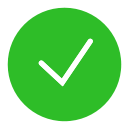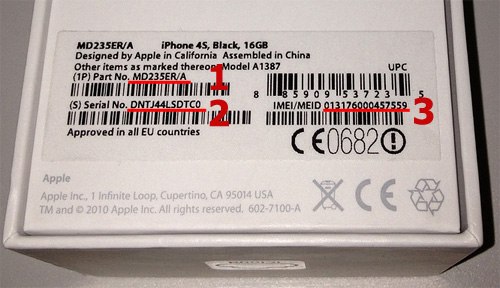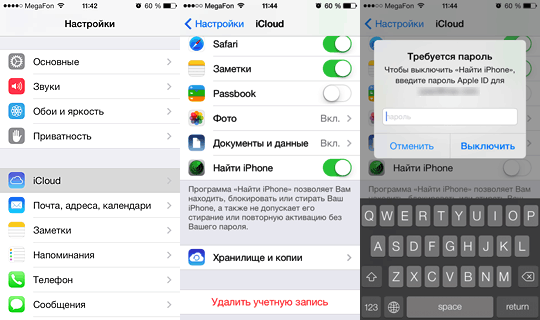Как проверить iPhone перед покупкой? На что в первую очередь стоит обратить внимание и как узнать все ли функции работают. Заблокирован телефон или нет… а может он был в ремонте и восстановлен.
Для встречи с продавцом постарайтесь выбрать место где есть доступ к бесплатному Wi-Fi (например торговый центр или знакомое кафе). Таким образом будет возможность проверить работу беспроводного модуля и прямо с телефона узнать откуда он и его судьбу по IMEI.
Предварительная проверка
В самом начале узнаем IMEI Айфона. Есть несколько способов:
- наберите *#06# (наличие SIM-карты необязательно)
- Настройки -> Основные -> Об этом устройстве (проматываем чуть ниже и видим IMEI — номер)
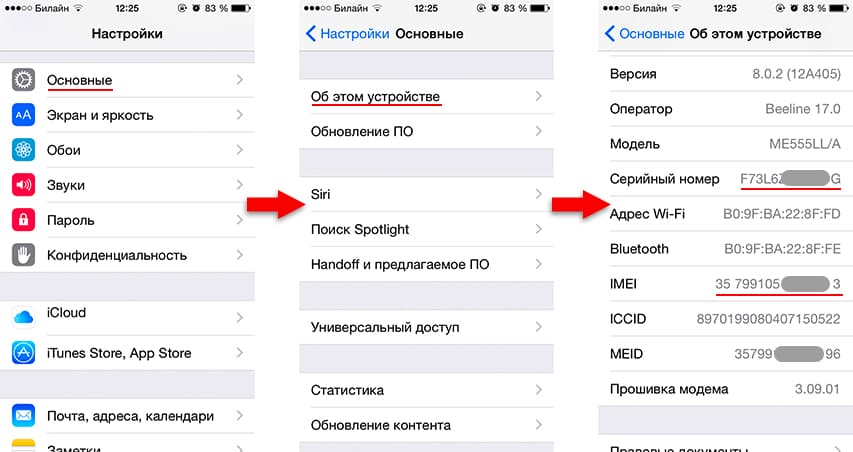
(На данном фото они не совпадают, приведено лишь для ознакомления что где находится.)
Далее с помощью скрепки вынимаем сим лоток и проверяем серийный номер и imei на лотке с теми, что указаны на коробке и в аппарате.
Может быть, что ваш аппарат Refurbished. Восстановлен на заводе, причем может быть собран из запчастей разных аппаратов в новом корпусе, оттестированных и отданных в перепродажу. Серийный номер таких аппаратов начинается на 5K это восстановленный.
Если номера не совпадают, значит, у Вас коробка от одного телефона, материнская плата от другого телефона и сим лоток от третьего.
Достав сим лоток, убеждаемся что в телефоне нет Gevey чипа, так как хардварный анлок имеет свои минусы (Подробнее). Вставляем в телефон свою сим карту и ждем пока появится сеть. Набрав номер, проверяем режим разговора и оцениваем работу микрофона и динамика.
Последующая проверка
1 шаг. Для начала следует осмотреть видимые повреждения аппарата, если есть сколы, особо если есть вмятины на боковых панелях, это говорит о том что аппарат падал, это черевато выходом из строя вай-фай модуля вплоть до полной неработоспособности аппарата.
2 шаг. Проверяем кнопку разблокировки (button power), Home, volume, переключение вибро. На рисунке ниже красным отмечены физические кнопки которые следует проверить.
3 шаг. Проверьте датчики влаги. Благодаря датчикам LCI (Liquid Contact Indicator – индикатор контакта с жидкостью) нет необходимости раскручивать девайс и достаточно быстро определить не купали ли телефон. В нормальном состоянии индикатор имеет белый или серебристый цвет, а вот после контакта с водой становится красным, так что перепутать будет сложно.
4 шаг. Обязательно отключите Activation Lock. В iOS 7 появилась опция для блокировки аппаратов, которые похитили у законных владельцев или были утеряны. Для дизактивации функции необходимо перейти в раздел Настройки > iCloud и нажать “удалить учетную запись”.
Далее можно проверять в любом порядке
• Камера
Проверяем камеру, делаем пару снимков, снимков на скорость, обязательно проверяем вспышку, снимаем видео, проверяем переднюю камеру (так же совершаем несколько снимков).
• Виртуальная клавиатура и отправка смс.
Заходим в «сообщения» нажимаем на каждую клавишу, заодно таким образом проверяем и тач по периметру дисплея. Отсылаем сообщение, посылаем на айфон сообщение, проблем с отправкой и приемом сообщений не должно быть.
• Телефон
Набираем номер знакомого и разговариваем, собеседник должен слышать вас и вы собеседника тем самым проверяем динамик и микрофон. Микрофон дополнительно можно проверить диктофоном. В процессе разговора ставим на громкую связь тем самым проверяя внешний динамик.
• Wi-Fi и Bluetooth модуль
Заходим в настройки, включаем Wi-Fi, пробуем подключиться к точкам доступа, по возможности проверяем заходит ли в интернет с Wi-Fi, так же проверяем Bluetooth.
• Яркость
Заходим в «Настройки»-«Яркость и обои» перемещаем ползунок яркости, смотрим меняется ли яркость подсветки.
• Сенсор
Сенсор проверяем как описано выше и так же путем оттягивания экрана из разных точек на дисплее.
• Перезагрузка
Для этого зажимаем клавишу включения (разблокировки) и Кнопку Home.
• Проверка питания от сети
Подключаем к ноутбуку либо к другим источникам питания и смотрим происходит ли зарядка аппарата.
На этом все. Надеемся приведенная здесь информация будет полезна, и обезопасит вас от неудачной покупки.